Ubuntu系统安装
废话不多说,直接开始。
启动盘
首先,需要一个系统盘。
系统文件
从Ubuntu官网上下载系统文件。
这里有个注意事项,一般最新版本的系统会有一些意想不到的错误出现。
我之前使用过ubuntu-20.04-desktop-amd64.iso,后期因为一些兼容性问题放弃了,最终选择了ubuntu-18.04.5-desktop-amd64.iso。
软件选择
我使用的是UltraISO,目前没有遇到问题。
试用版就够用了。
开始制作
制作流程如下:
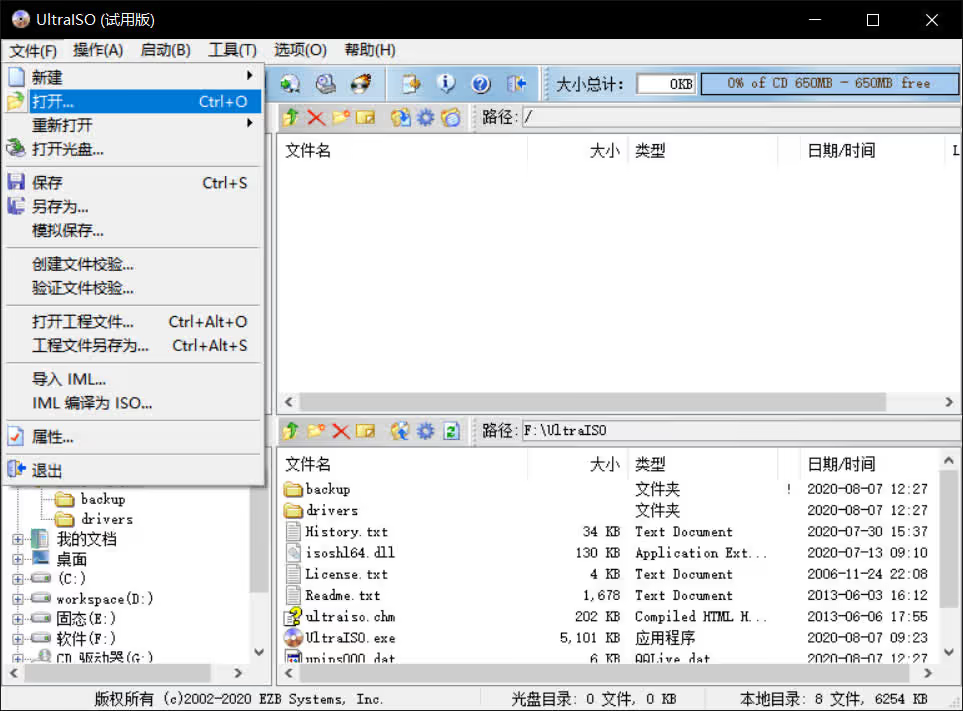
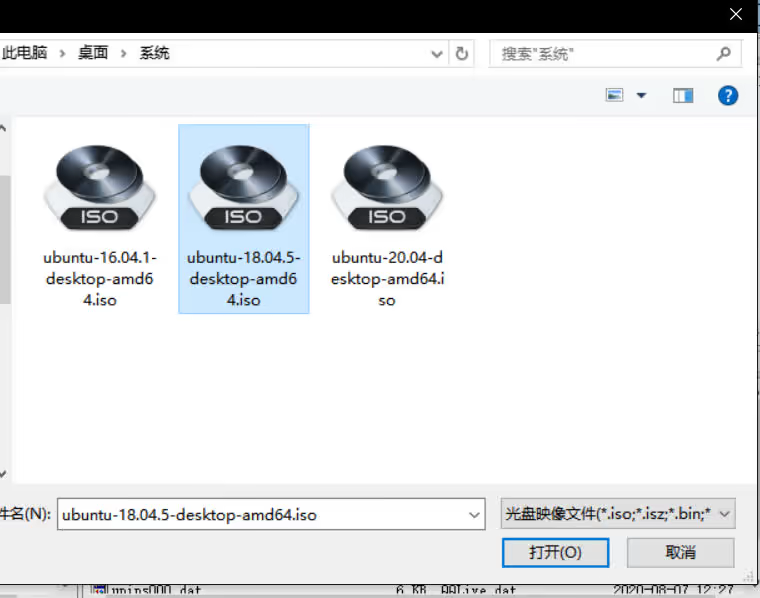
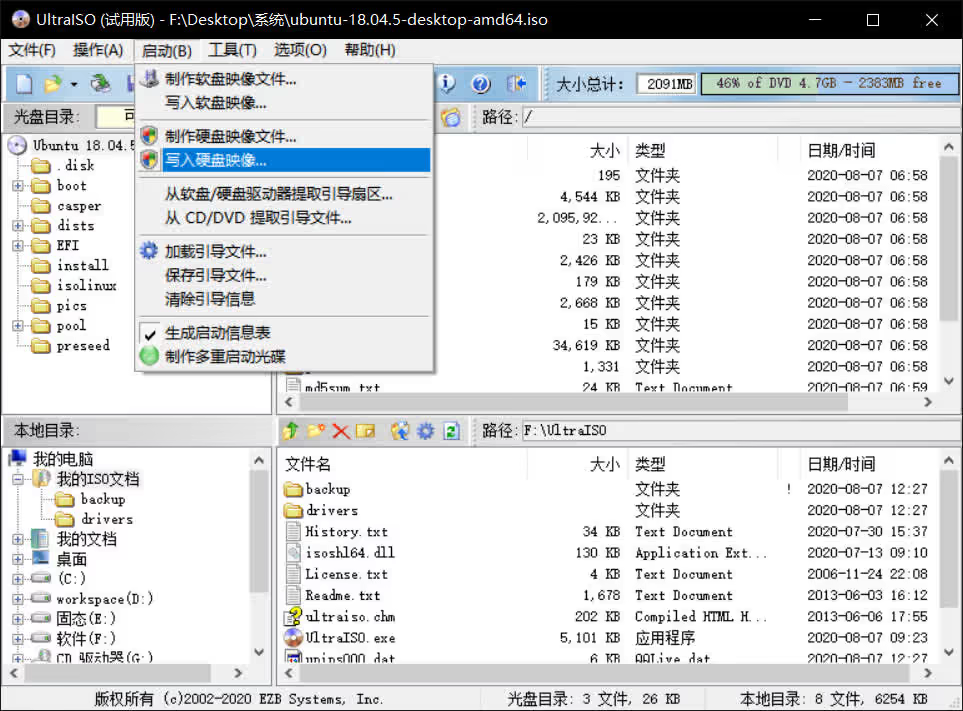
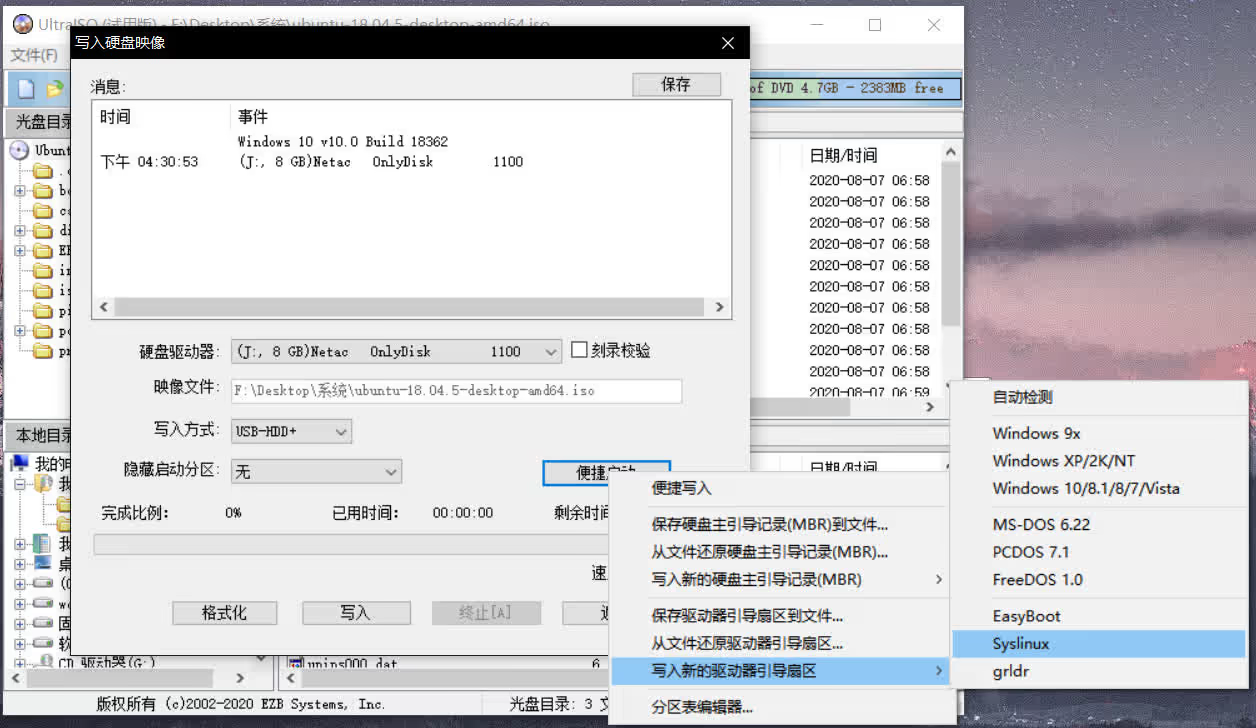
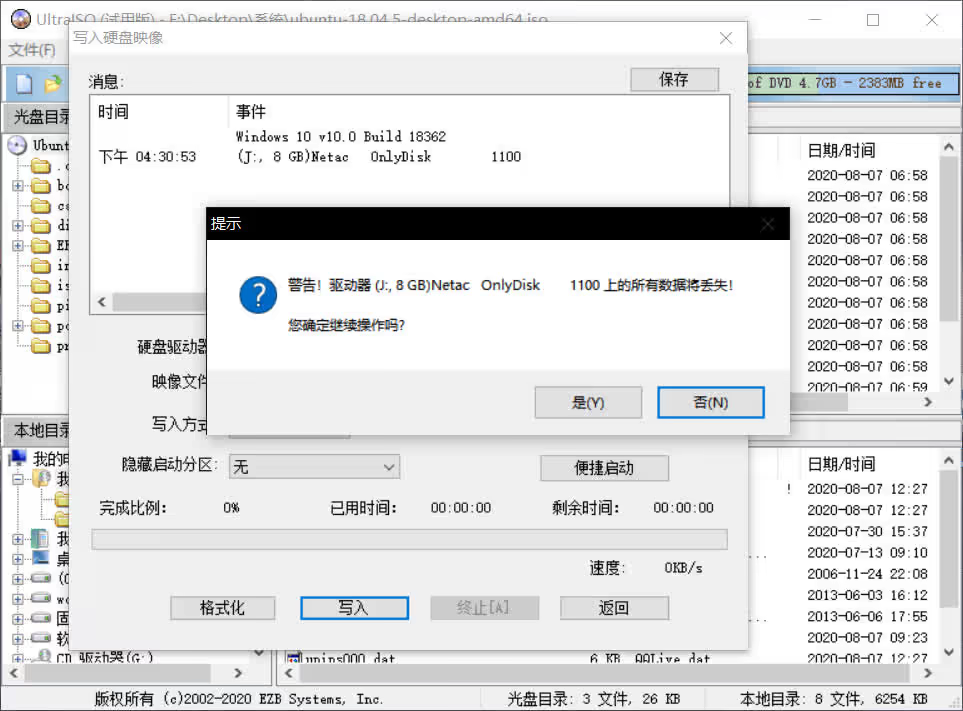
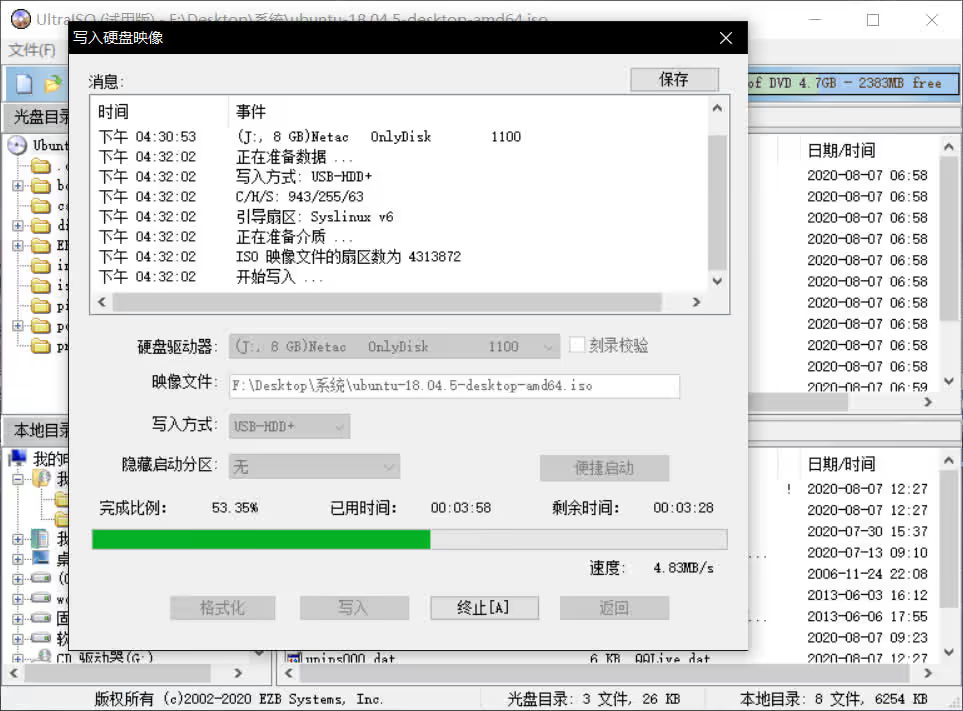
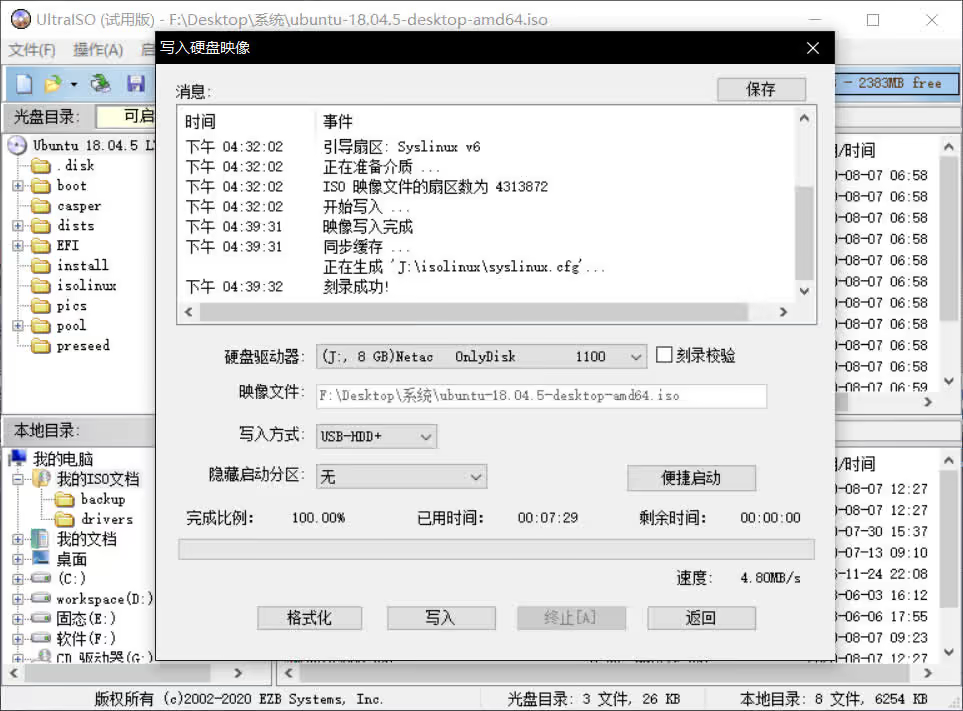
制作完成后,显示刻录成功,就OK了。
没有失败过,所以这里提供不了失败的截图及处理方法。
安装
进入BIOS之后从U盘启动。
我懒得照照片了,以下是都是网图。
Ubuntu单系统
如果机器没有操作系统,跟着引导,一直下一步后,那么会看到如下画面,选清除磁盘的选项,英文版的也一样,自己大致翻译一下。
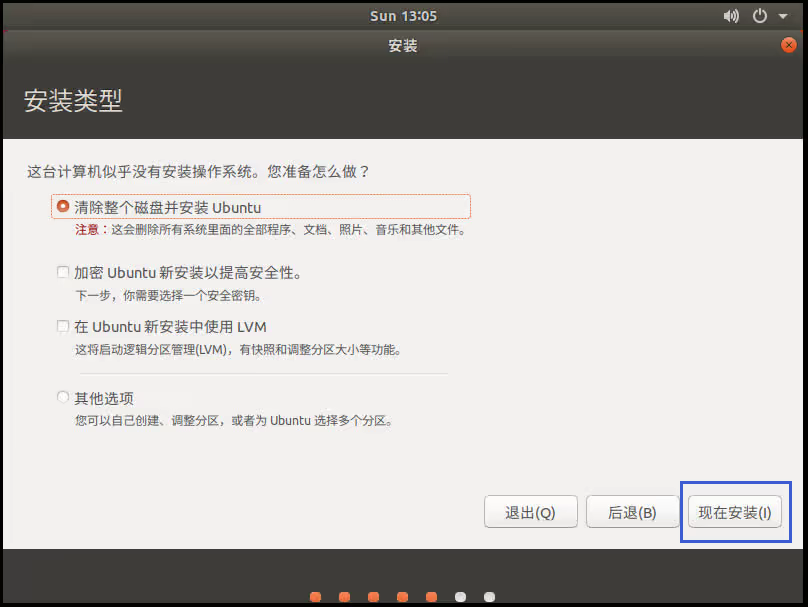
之后就没有什么需要注意的了,跟着引导走就行。
如果之前电脑上有操作系统,现在想把Windows覆盖掉,只要一个Ubuntu系统的话,跟着引导在下图界面也选清除磁盘就行,英文界面的自己翻译一下。
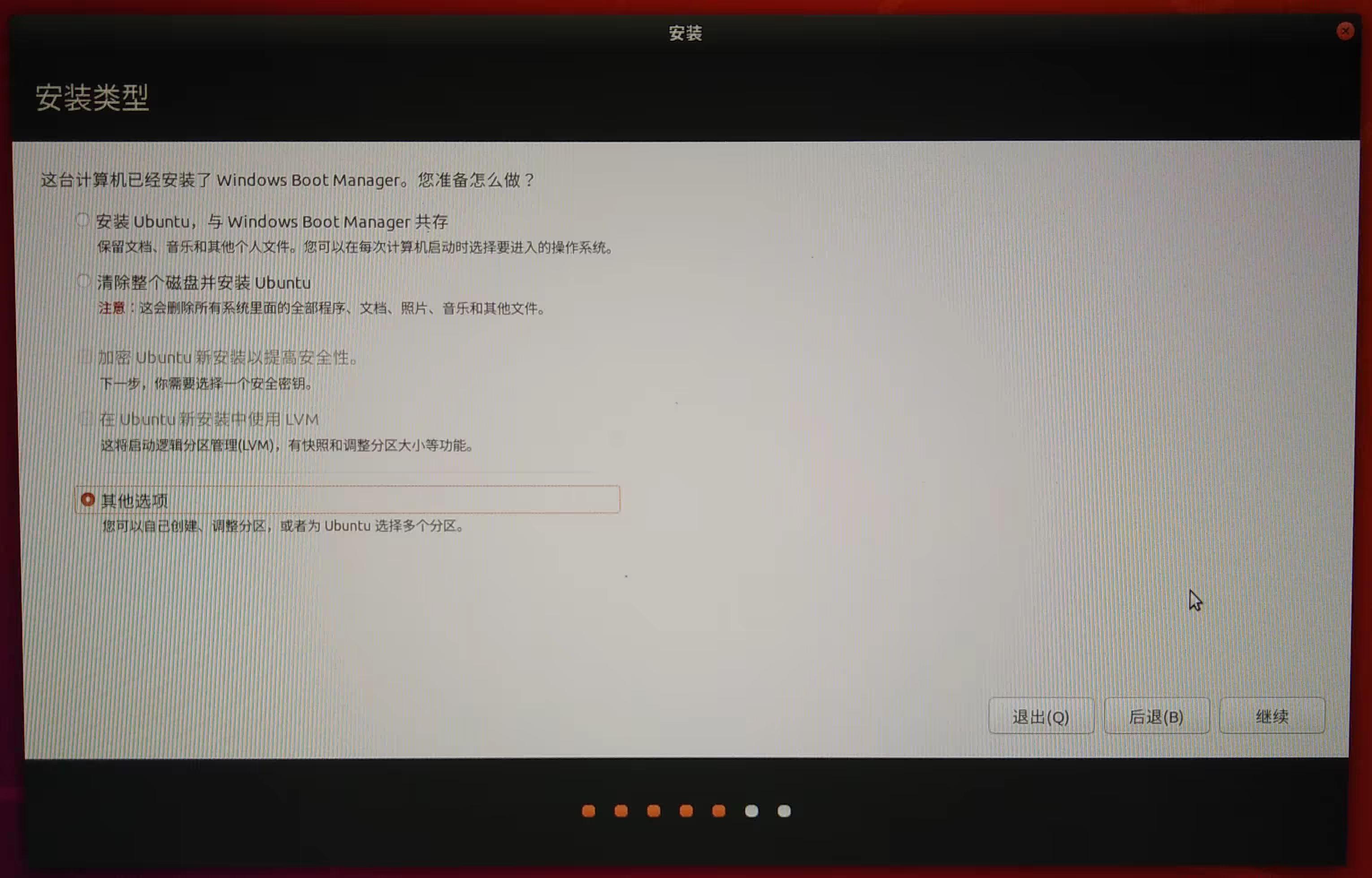
双系统
如果想装双系统,个人感觉比较简单的方法是,先装Windows,在新装的Windows中删除几个卷,再在这些空出来的磁盘空间上装Ubuntu。
空出一些未分区的磁盘空间之后,跟着引导在下图界面选择并存,英文界面也是一样的。
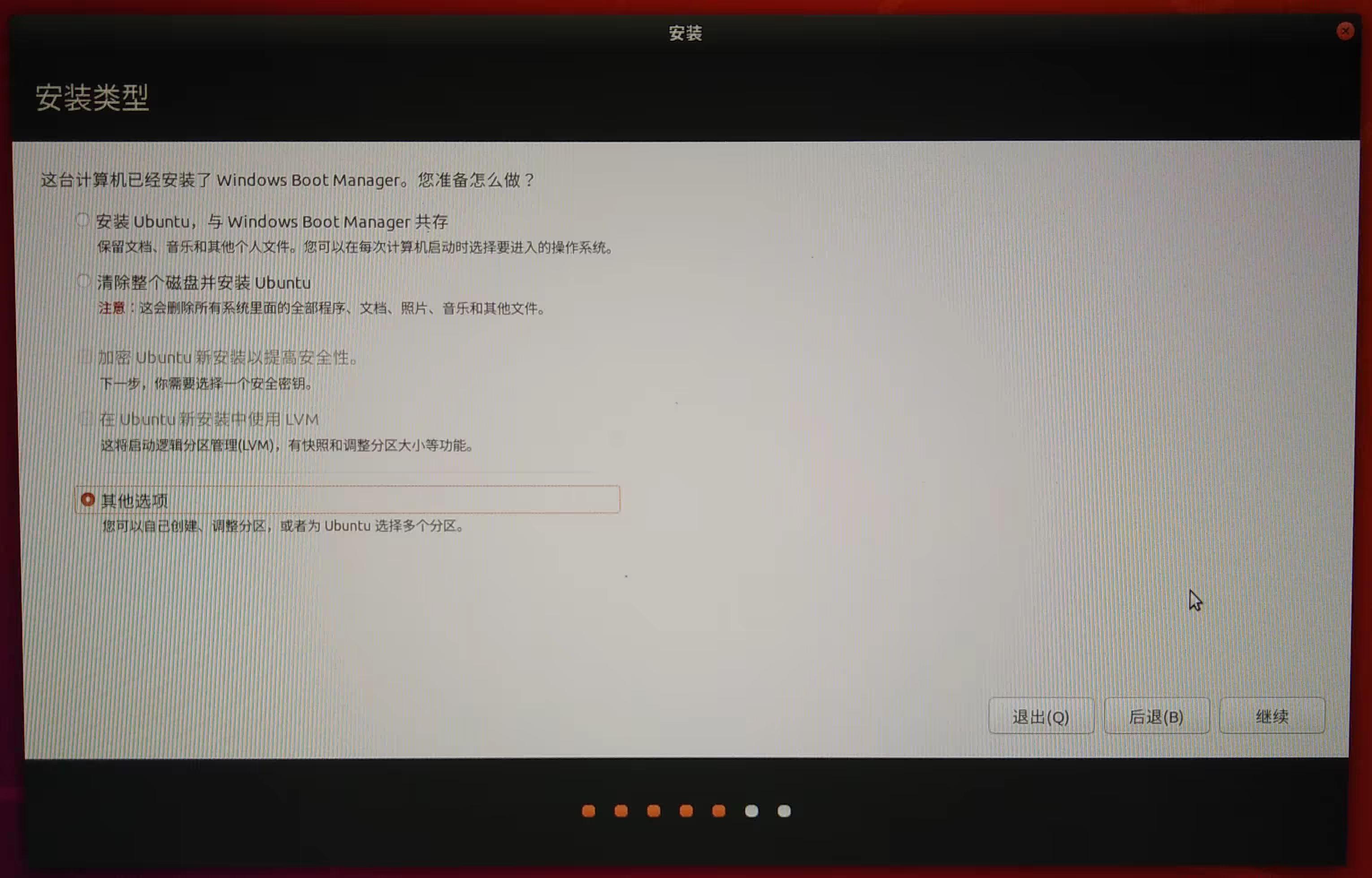
到这就差不多了。
没了。